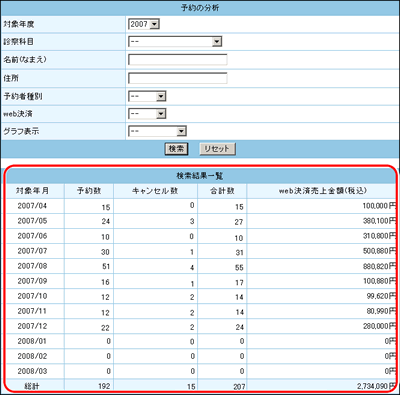eリザーブ管理画面マニュアル
各業種の設定
 病院・クリニック
病院・クリニック
予約管理
予約の分析
予約の内容を変更、削除することができます。
集客にお役立てください。
メインメニュー【予約管理】>サブメニュー【予約一覧】をクリックします。
検索
確認したい予約状況を指定し、一覧で表示します。
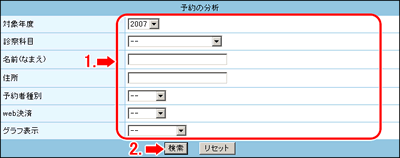
対象年度 |
年度を指定します。 |
診察科目 |
診察科目を指定します。 |
名前(なまえ) |
予約者の名前を記入します。 |
住所 |
予約者の住所を記入します。 |
予約者種別 |
会員か非会員かを指定します。 |
web決済 |
会員か非会員かを指定します。 |
グラフ表示 |
予約数・キャンセル数・合計・web決済売上のそれぞれを |
1. 検索する対象を指定します。
複数の項目を指定することでしぼりこみ検索が可能です。
すべての予約状況を表示する場合は「-」を指定します。
2. 【検索】をクリックします。やりなおす場合は【リセット】をクリックします。
3. 検索結果が表示されます。
検索結果の一覧について
古い情報が上に、新しい情報や未来の情報が下に表示されます。